Poznámka:
Přístup k této stránce vyžaduje autorizaci. Můžete se zkusit přihlásit nebo změnit adresáře.
Přístup k této stránce vyžaduje autorizaci. Můžete zkusit změnit adresáře.
Tento kurz popisuje, jak zálohovat místní Windows Server do Azure pomocí agenta Microsoft Azure Recovery Services (MARS).
Azure Backup chrání Windows Server před poškozením, kybernetickými útoky a katastrofami. Toto řešení používá odlehčeného agenta MARS (Microsoft Azure Recovery Services), který je nainstalovaný na serveru k ochraně souborů, složek a konfiguračních dat systému prostřednictvím záloh stavu systému Windows Server.
Přihlásit se do Azure
Přihlaste se do Azure Portalu.
Vytvoření úložiště pro služby obnovení
Úložiště služby Recovery Services je správní jednotka, která ukládá body obnovení vytvořené postupem času. Poskytuje rozhraní pro provádění operací souvisejících se zálohováním. Mezi tyto operace patří převzetí záloh na vyžádání, provádění obnovení a vytváření zásad zálohování.
Chcete-li vytvořit Recovery Services vault:
Přihlaste se do Azure Portalu.
Vyhledejte Centrum provozní kontinuity a pak přejděte na řídicí panel Centra provozní kontinuity.
Na panelu Vault vyberte + Vault.
Vyberte Recovery Services vault>Pokračovat.
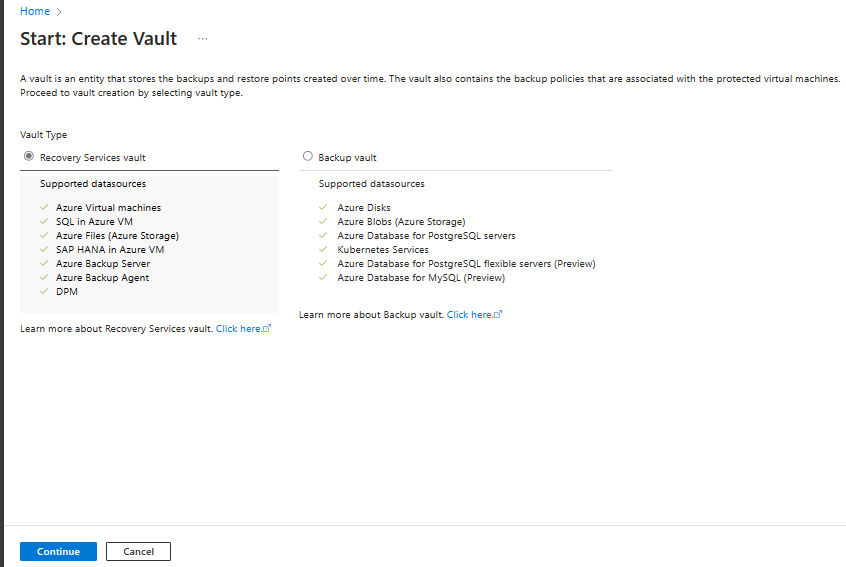
V podokně trezoru služby Recovery Services zadejte následující hodnoty:
Předplatné: Vyberte předplatné, které chcete použít. Pokud jste členem jenom jednoho předplatného, uvidíte toto jméno. Pokud si nejste jistí, které předplatné použít, použijte výchozí předplatné. Více možností se zobrazí jenom v případě, že je váš pracovní nebo školní účet přidružený k více než jednomu předplatnému Azure.
Skupina prostředků: Použijte existující skupinu prostředků nebo vytvořte novou. Pokud chcete zobrazit seznam dostupných skupin prostředků ve vašem předplatném, vyberte Použít existující. Potom v rozevíracím seznamu vyberte prostředek. Pokud chcete vytvořit novou skupinu prostředků, vyberte Vytvořit novou a zadejte název. Další informace o skupinách prostředků najdete v tématu Přehled Azure Resource Manageru.
Název trezoru: Zadejte popisný název pro identifikaci trezoru. Název musí být v rámci předplatného Azure jedinečný. Zadejte název, který má délku aspoň 2 znaky, ale ne víc než 50 znaků. Název musí začínat písmenem a může obsahovat pouze písmena, číslice a pomlčky.
Oblast: Vyberte geografickou oblast pro umístění trezoru. Abyste mohli vytvořit trezor, který pomáhá chránit jakýkoli zdroj dat, musí být trezor ve stejné oblasti jako zdroj dat.
Důležité
Pokud si nejste jistí umístěním zdroje dat, zavřete okno. V portálu přejděte na seznam vašich prostředků. Pokud máte zdroje dat v několika oblastech, vytvořte trezor služby Recovery Services pro každou z nich. Vytvořte trezor v prvním umístění před vytvořením trezoru v jiném umístění. Abyste mohli zálohovaná data ukládat, nemusíte zadávat účty úložiště. Úložiště služby Recovery Services a Azure Backup zpracovávají tento krok automaticky.
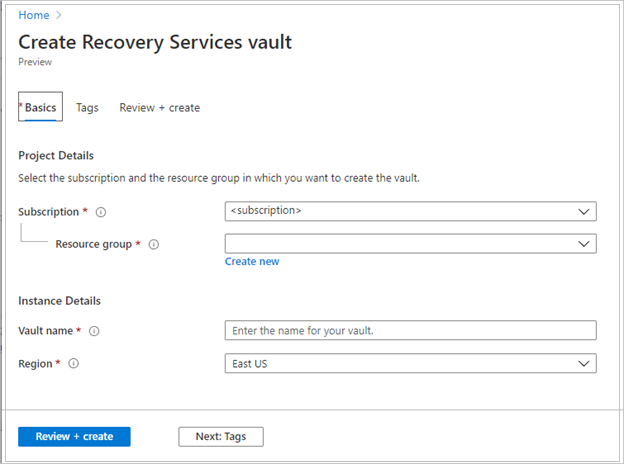
Po zadání hodnot vyberte Zkontrolovat a vytvořit.
Chcete-li dokončit vytváření trezoru služby Recovery Services, vyberte Vytvořit.
Vytvoření úložiště Recovery Services může chvíli trvat. Monitorujte oznámení o stavu v oblasti Oznámení v pravém horním rohu. Po vytvoření trezoru se zobrazí v seznamu trezorů služby Recovery Services. Pokud se trezor nezobrazí, vyberte Obnovit.
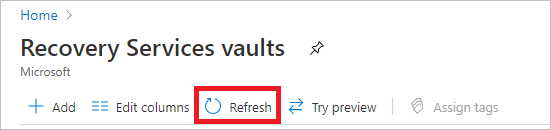
Azure Backup nyní podporuje neměnné trezory, které zajistí, že po vytvoření bodů obnovení je nelze odstranit před vypršením jejich platnosti, jak je stanoveno v zásadách zálohování. Neměnnost může být nevratná pro maximální ochranu, která chrání zálohovaná data před různými hrozbami, včetně útoků ransomwaru a škodlivých herců. Přečtěte si další informace o neměnných trezorech služby Azure Backup.
Stažení agenta Recovery Services
Agent Mars (Microsoft Azure Recovery Services) vytvoří přidružení mezi Windows Serverem a trezorem služby Recovery Services.
Chcete-li stáhnout agenta na váš server, postupujte takto:
V seznamu trezorů služby Recovery Services vyberte myRecoveryServicesVault a otevřete jeho řídicí panel.
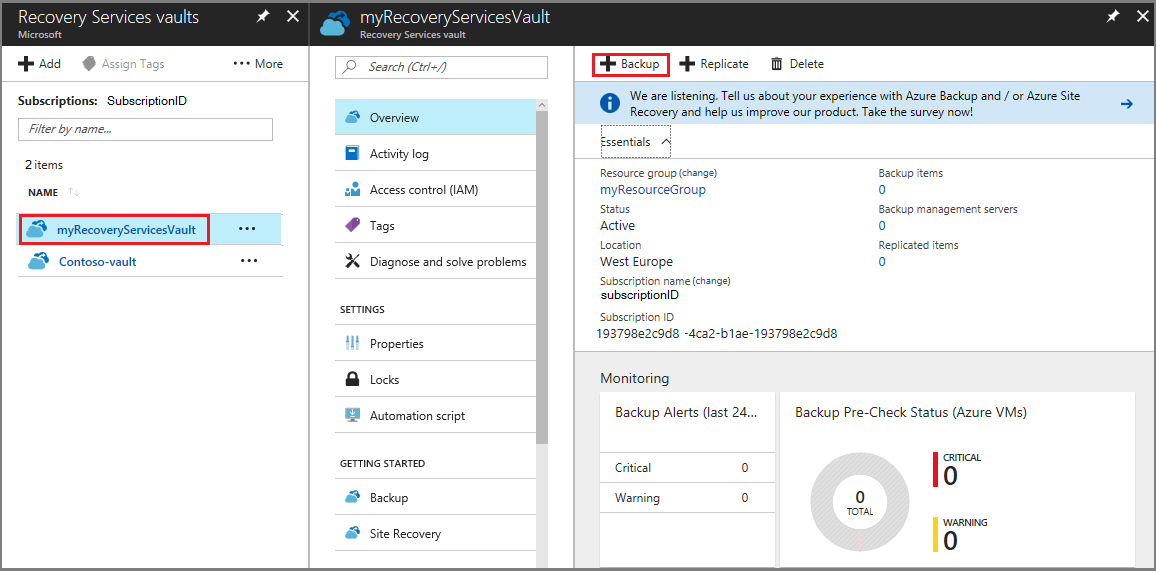
V nabídce řídicího panelu Vault vyberte Záloha.
V nabídce Cíl zálohování :
- V Kde běží vaše zátěž? vyberte vlastní prostředí
- U položky Co chcete zálohovat?, vyberte Soubory a složky astav systému.
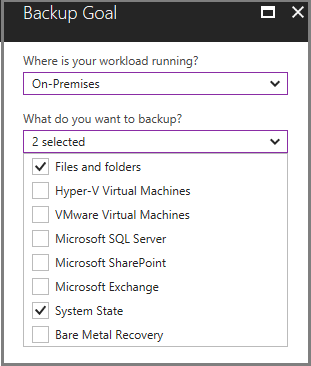
Výběrem možnosti Připravit infrastrukturu otevřete nabídku Příprava infrastruktury .
V nabídce Připravit infrastrukturu vyberte stáhnout agenta pro Windows Server nebo klienta systému Windows a stáhněte MARSAgentInstaller.exe.
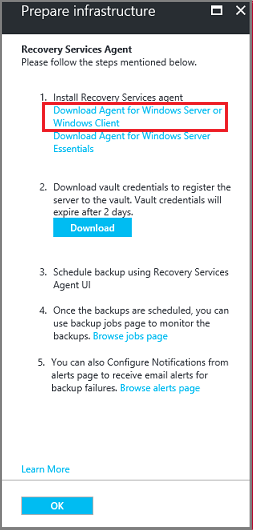
Instalační program otevře samostatný prohlížeč a stáhne MARSAgentInstaller.exe.
Před spuštěním staženého souboru v nabídce Připravit infrastrukturu vyberte Stáhnout a uložit soubor Přihlašovací údaje trezoru . Přihlašovací údaje trezoru jsou potřeba k připojení agenta MARS k trezoru služby Recovery Services.
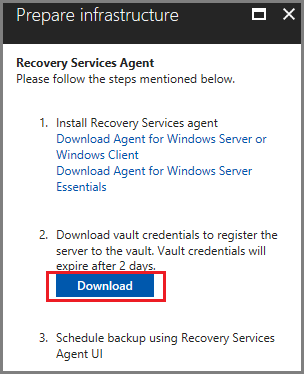
Nainstalujte a zaregistrujte agenta
Chcete-li nainstalovat a zaregistrovat agenta, postupujte takto:
Vyhledejte stažený MARSagentinstaller.exe a dvojklikněte na něj.
Zobrazí se Průvodce instalací agenta služby Microsoft Azure Recovery Services .
Po zobrazení výzvy v průvodci zadejte následující podrobnosti:
Umístění pro instalaci a složku mezipaměti.
Podrobnosti o proxy serveru, pokud se k připojení k internetu používáte proxy server.
Pokud používáte ověřený proxy server, zadejte své uživatelské jméno a heslo.
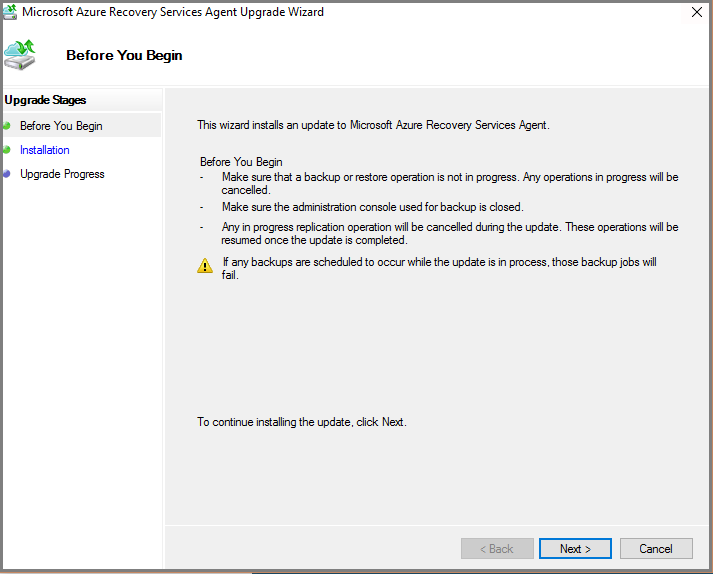
Vyberte Zaregistrovat.
Na konci průvodce vyberte Pokračovat k registraci a zadejte soubor přihlašovacích údajů trezoru , který jste stáhli v předchozím postupu.
Po zobrazení výzvy zadejte šifrovací heslo pro šifrování záloh ze systému Windows Server. Heslo uložte do zabezpečeného umístění, protože Microsoft nemůže heslo obnovit, pokud dojde ke ztrátě hesla.
Vyberte Dokončit.
Konfigurace zálohování a uchovávání pro Windows Server
Agenta Microsoft Azure Recovery Services použijete k naplánování zálohování do Azure na Windows Serveru.
Pokud chcete nakonfigurovat zálohování a uchovávání na serveru, na kterém jste stáhli agenta, postupujte takto:
Otevřete agenta Služeb zotavení Microsoft Azure. Najdete ho tak, že na svém počítači vyhledáte Microsoft Azure Backup.
V konzole agenta Recovery Services vyberte v podokně Akcímožnost Naplánovat zálohování.
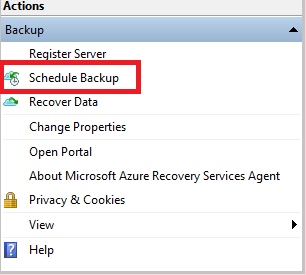
Výběrem možnosti Další přejdete do podokna Vybrat položky k zálohování .
Vyberte Přidat položky a v dialogovém okně, které se otevře, vyberte Stav systému a soubory nebo složky, které chcete zálohovat. Pak vyberte OK.
Vyberte Další.
V podokně Zadat plán zálohování (stav systému) zadejte čas dne nebo týdne, kdy je potřeba aktivovat zálohování pro stav systému, a vyberte Další.
V podokně Vybrat zásady uchovávání informací (stav systému) vyberte zásadu uchovávání informací pro záložní kopii pro stav systému a vyberte Další.
Podobně vyberte plán zálohování a zásady uchovávání informací pro vybrané soubory a složky.
V podokně Zvolit typ počáteční zálohy vyberte automaticky přes síť a vyberte Další.
V podokně Potvrzení zkontrolujte informace a vyberte Dokončit.
Jakmile průvodce dokončí vytvoření plánu zálohování, vyberte Zavřít.
Spuštění zálohy Windows Serveru na vyžádání
Po nakonfigurování plánu zálohování se úlohy spouštějí automaticky. Server však není chráněný, dokud se ve skutečnosti neprovádí zálohování. Jako osvědčený postup zotavení po havárii doporučujeme zahájit zálohování na vyžádání, abyste zajistili odolnost dat.
Pokud chcete spustit zálohu Windows Serveru na vyžádání, postupujte takto:
V konzole agenta Microsoft Azure Recovery Services vyberte Zálohovat hned.
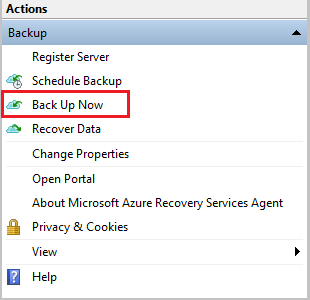
V průvodci Zálohovat nyní vyberte jeden ze souborů a složek nebo stavu systému, který chcete zálohovat, a vyberte Další.
V podokně Potvrzení zkontrolujte nastavení, která průvodce Zálohovat nyní používá k zálohování serveru. Pak vyberte Zálohovat.
Výběrem možnosti Zavřít průvodce zavřete. Pokud průvodce zavřete před dokončením procesu zálohování, průvodce zůstane spuštěný na pozadí.
Po dokončení počáteční zálohy se stav dokončení úlohy zobrazí v podokně Úlohy konzoly agenta MARS.
Další kroky
V tomto kurzu jste pomocí webu Azure Portal provedli následující kroky:
- Vytvoření úložiště pro služby obnovení
- Stažení agenta Microsoft Azure Recovery Services
- Instalujte agenta
- Konfigurace zálohování pro Windows Server
- Provedení zálohování na vyžádání
Pokračujte k dalšímu kurzu obnovení souborů z Azure na Windows Server.

